Voici comment obtenir les fonctionnalités du Pixel 2 de Google sur votre Android téléphone.
Vidéos recommandées
Préparer votre appareil Android
Tout d’abord: vous aurez besoin d’un appareil Android en cours d’exécution Guimauve 6.0 ou plus récent, et vous devrez le préparer en installant une application d'exploration de fichiers (comme Explorateur de fichiers ES) et en modifiant les paramètres d’installation de l’application de votre téléphone.
Soyez prévenu que Google ne sanctionne pas vraiment ce comportement. Notre guide renvoie à des applications qui ont été modifiées par des tiers pour fonctionner sur des appareils non Pixel, et nous ne saurions trop insister: si les conditions
APK et Chargement latéral Cela semble intimidant, ce guide n’est pas pour vous.Cela dit, voici comment autoriser l’installation d’applications provenant de sources tierces :
- Ouvrez le Paramètresmenu.
- Faites défiler vers le bas et appuyez sur l'entrée avec le titre Sécurité ou Écran de verrouillage et sécurité.
- Cochez le Sources inconnuesoption.
- Presse D'ACCORD sur la fenêtre contextuelle.
Lanceur de pixels
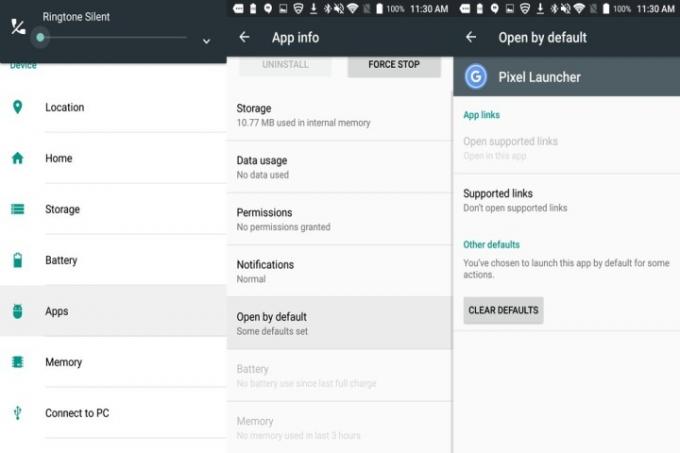
L’un des points forts incontestés du nouveau logiciel du Pixel 2 est le Pixel Launcher, un écran d’accueil (techniquement) exclusif aux appareils Pixel. Il est coupé dans le même tissu que la précédente application d'écran d'accueil de Google, le Lanceur Google Now, dans la mesure où il conserve le tiroir d’applications, les dossiers et les raccourcis d’applications emblématiques d’Android. Mais les améliorations et les ajouts ne manquent pas.
Le Pixel Launcher dispose d'une nouvelle icône de recherche, ainsi que d'un widget dynamique At A Glance qui affiche votre prochain rendez-vous, l'heure et la météo (si vous avez services de location allumé). D'autres changements incluent le tiroir d'applications, qui est désormais semi-transparent, et la barre de recherche Google, qui a été déplacée vers le bas de l'écran.
Si tout cela vous semble attrayant, bonne nouvelle: ce n’est pas très difficile à installer. Notez que si votre téléphone intelligent n'est pas rooté, vous n'obtiendrez pas le Flux Google sur l'écran le plus à gauche - cela nécessite que vous installiez Pixel Launcher en tant que application système.
Voici comment installer Pixel Launcher :
- Vous aurez besoin d’un fichier d’application: le Pixel Launcher. Télécharge le en utilisant le navigateur Internet de votre smartphone.
- Une fois le téléchargement terminé, utilisez l'explorateur de fichiers que vous avez installé précédemment pour accéder au dossier de téléchargement de votre appareil et installer l'application.
- Une fois l'installation terminée, appuyez sur l'écran d'accueil de votre appareil. Vous verrez une option pour sélectionner le Pixel Launcher; appuyez dessus.
C'est tout ce qu'on peut en dire!
Vous vous demandez comment passer de Pixel Launcher à l’écran d’accueil par défaut de votre téléphone? Voici comment:

- Ouvrez votre téléphone Paramètres menu.
- Faites défiler vers le bas et appuyez sur applications.
- Appuyez sur le Lanceur de pixels.
- Sélectionnez le Effacer les valeurs par défautbouton.
- Appuyez sur le bouton d'accueil de votre appareil et sélectionnez le lanceur de votre choix.
Application appareil photo

Appareil photo Google peut être disponible pour les appareils compatibles sur le marché Play Store, mais les Pixel 2 et Pixel 2 XL contiennent une version plus récente de l'application, v5.0, avec une tonne de nouvelles fonctionnalités intéressantes. Pour commencer, l’application propose Motion Photos et Face Retouching, mais le Pixel 2 dispose également d’un processeur d’image dédié – les résultats réels peuvent donc varier d’un téléphone à l’autre.
Il existe plusieurs façons d'obtenir les fonctionnalités de l'appareil photo Google sur des téléphones non Google, mais malheureusement, il est impossible d'obtenir la dernière version de l'appareil photo Google sur un appareil autre que Google. Pour les propriétaires du Pixel d'origine et de certains appareils Nexus, le dernier APK de Google Camera peut être téléchargé. téléchargé ici.
Voici comment installer l'application Google Camera.
- Téléchargez l'application Google Camera à l'aide du navigateur Internet de votre appareil.
- Une fois le téléchargement terminé, installez-le en accédant au dossier de téléchargement de votre appareil avec le gestionnaire de fichiers de votre choix et en appuyant sur l'application Appareil photo Google.
- Robinet Installer.
- Une fois l'installation terminée, vous verrez une icône pour la caméra Google.
Heureusement, ceux qui n'ont pas d'appareil Google ont encore un peu d'espoir dans Google Camera NX, une application non officielle de Google Camera qui apporte un certain nombre de fonctionnalités du logiciel officiel. L'application Google Camera NX a été récemment mise à jour vers la version 7.0, intégrant un certain nombre de fonctionnalités de Google Camera 5.0. C'est encore ne fonctionne vraiment qu'avec les appareils Google Nexus, mais si vous êtes prêt à franchir le pas, vous pouvez l'installer et voir comment il fonctionne pour toi-même. Rendez-vous ici pour plus d’informations sur Google Camera NX.
Il y a un autre désagrément à noter: si vous avez installé la caméra Google depuis l'App Store, elle ne la remplacera pas. Au lieu de cela, vous aurez deux icônes d'appareil photo Google côte à côte dans le tiroir de votre application. Une solution de contournement consiste à désactiver ou à désinstaller l'appareil photo Google d'origine, mais nous vous le déconseillons: en termes simples, cela pose plus de problèmes que cela n'en vaut la peine.
Numéroteur

Les Pixels de Google offrent bien plus qu’un nouvel écran d’accueil et une nouvelle application pour appareil photo. En effet, Google a amélioré l'application Google Phone – le numéroteur – avec une interface utilisateur plus claire et plus intuitive. Lorsque vous êtes en communication, l’arrière-plan est un dégradé bleu translucide au-dessus du fond d’écran de votre téléphone. Les boutons d'appel ont été agrandis, étiquetés un peu plus clairement et déplacés sous les informations désormais importantes d'identification de l'appelant. Les appels entrants sont désormais répondus par un balayage vers le haut (auparavant vers la droite) et refusés par un balayage vers le bas (auparavant vers la gauche). Sur les lanceurs qui le prennent en charge (y compris Pixel Launcher et Action Launcher), l'icône du numéroteur vous permet de créer un nouveau contact depuis l'écran d'accueil.
Récemment, Google a accordé une attention particulière à l'application Google Phone, en lui offrant des fonctionnalités telles que l'intégration de Google Duo, ce qui pourrait être très pratique pour ceux qui utilisent Duo.
Le composeur, comme l'appareil photo, est un peu capricieux en matière de compatibilité. Les utilisateurs signalent que cela fonctionne sur les Nexus 5X et 6P, mais les téléphones non Google ne sont qu'une chance. Votre kilométrage peut très.
Voici comment installer le numéroteur Pixel 2 :
- Téléchargez le application de numérotation en utilisant le navigateur Internet de votre appareil.
- Une fois le téléchargement terminé, accédez au dossier de téléchargement de votre téléphone à l'aide d'un navigateur de fichiers et sélectionnez l'application Google Phone.
- Robinet Installer.
Pour utiliser Google Phone, vous devrez le définir comme numéroteur par défaut. Voici comment:
- Ouvrir Paramètres.
- Sélectionnez le applications menu.
- Appuyez sur le Engrenage icône dans le coin supérieur droit.
- Sélectionner Application téléphonique dans la liste et choisissez Téléphone.
Icônes inspirées des pixels
Vous aimez le look de ces icônes Google Pixel élégantes? Vous avez de la chance: un développeur a rassemblé une série d’icônes inspirées du Pixel 2 et les a ajoutées en tant qu’application sur le Google Play Store. L’application s’appelle Pixly et est aussi simple à installer que n’importe quelle autre application. Tout ce que vous avez à faire est de vous rendre sur le Play Store, de télécharger l'application, de l'ouvrir et de commencer à attribuer les icônes que vous aimez.
Tu peux téléchargez Pixly pour vous-même ici, mais gardez à l’esprit que cela coûte 99 cents.
Fonds d'écran

Si vous êtes fan des magnifiques fonds d’écran du Pixel 2 et du Pixel 2 XL (et qui ne le serait pas ?), vous serez ravi d’apprendre que leur installation est un jeu d’enfant.
Ils sont présentés sous la forme d’une application et couvrent toute la gamme. Le Application Fonds d'écran regorge d'animations, d'illustrations, de photos et d'images haute résolution de phénomènes solaires et de merveilles naturelles. Mieux encore, l'application propose une option permettant d'activer la rotation des fonds d'écran: vous pouvez demander à l'application de sélectionner une galerie d'images, si vous le souhaitez.
Obtenir l’application Fonds d’écran est assez simple. Il est disponible en téléchargement sur le Google Play Store et est compatible avec les appareils Android fonctionnant sous
David Cogen — un contributeur régulier ici chez Digital Trends — dirige LeDéverrouiller, un blog technologique populaire qui se concentre sur l'actualité technologique, les trucs et astuces et les dernières technologies. Tu peux retrouvez-le également sur Twitter discuter des dernières tendances technologiques.
Recommandations des rédacteurs
- Comment charger rapidement votre iPhone
- Les futurs téléphones Pixel de Google viennent de recevoir de mauvaises nouvelles
- Les meilleurs téléphones Android en 2023: les 16 meilleurs que vous pouvez acheter
- Meilleures offres de téléphone: Samsung Galaxy S23, Google Pixel 7 et plus
- Le dernier téléphone Android de Nokia possède une fonctionnalité incroyablement intéressante




